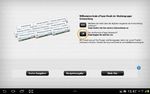Erste Schritte zum Samsung Galaxy Tab
←
→
Transkription von Seiteninhalten
Wenn Ihr Browser die Seite nicht korrekt rendert, bitte, lesen Sie den Inhalt der Seite unten
1. Samsung Galaxy Tablet einrichten
Im ersten Schritt starten Sie Ihr aufgeladenes Samsung Galaxy Tablet (Weitere
Details über die Benutzung des Gerätes entnehmen Sie bitte Ihrer beigelegten
Bedienungsanleitung oder laden Sie sich das umfangreiche Handbuch unter:
http://bit.ly/1pH9LRs herunter).
Wählen Sie als erstes Ihre Sprache aus.
Eine SIM-Karte wird für die Nutzung der MK-E-Paper Anwendung nicht benötigt
Um das Gerät mit dem Internet zu verbinden, benötigen Sie eine WLAN
Verbindung.
Hinweis: Bitte beachten Sie, dass sich ein WLAN Netz in Reichweite ihrer
aktuellen Position befinden muss.
Das Gerät zeigt Ihnen
automatisch die verfügbaren
WLAN Netze an. Tippen Sie
bitte auf das gewünschte
Netzwerk und geben Sie
gegebenenfalls den
passenden WLAN Schlüssel
(Passwort) ein, um eine
Verbindung herzustellen.
Diesen haben Sie in der Regel
bei der Installation Ihres
WLAN-Routers festgelegt.
Alternativ befindet sich der
Standard-Schlüssel (Passwort) auf der Rückseite Ihres Routers.
Bestätigen Sie das gegebenenfalls eingegebene Passwort durch tippen auf die
Enter Taste und tippen Sie nun auf Verbinden. Nach einem kurzen Moment ist
die Verbindung hergestellt.
Alternativ können Sie das
WLAN auch später einrichten
und den Prozess überspringen.
WLAN-Verbindung später
einrichten: Tippen Sie auf dem
Anwendungsbildschirm
Einstellungen → Verbindungen
→ WLAN an und ziehen Sie
anschließend den Schalter
WLAN nach rechts. Wählen Sie
eines der gefundenen WLAN-
Netze in der Liste, geben Sie,
falls notwendig, ein Passwortein und tippen Sie Verbinden an. Bei Netzen, die mit einem Passwort
verschlüsselt sind, wird ein Sperrsymbol angezeigt. Ist das Gerät mit einem
WLAN-Netz verbunden, stellt es die Verbindung jedes Mal her, sobald das Netz
verfügbar ist.
Schließen Sie noch die weiteren zwei Schritte ab. Fahren Sie mit Punkt 2 fort.
2. Erstellen eines Google Kontos
Nachdem Sie über eine aktive WLAN-Verbindung verfügen, können Sie nun Ihr
Google Konto eröffnen. Dies ist für Sie kostenlos und notwendig, damit Sie
später unsere E-Paper App herunterladen und auf Ihrem Tablet installieren
können. Alternativ können Sie auch Ihr bestehendes Google Konto hinterlegen.
Während der Einrichtung mit dem
Einrichtungsassistenten erfolgt die Abfrage: „Haben
Sie bereits ein Google-Konto“. Beantworten Sie diese
Frage mit Nein.
Bitte beachten Sie:
Wenn Sie ein GMail-Postfach verwenden, haben Sie
bereits ein Google-Konto und können sich mit diesen
Daten anmelden.
Wählen Sie nun die Option Konto erstellen.
Tragen Sie im weiteren Verlauf Ihre Daten ein. Dabei können Sie über die Pfeile,
unten rechts und unten links, vor- und zurückblättern.Vorname, Bitte tragen Sie Ihren Vor- bzw.
Nachname Nachnamen ein.
Nutzername Den Nutzernamen können Sie frei wählen.
Beispiel IhrName@gmail.com eingegeben.
Zurück Weiter Passwort Geben Sie Ihr selbstgewähltes Passwort
zweimal ein.
Im folgenden Fenster richten Sie eine Sicherheitsfrage ein.
Falls Sie Ihr Passwort vergessen, können Sie sich darüber
einen Link zum Zurücksetzen des Passwortes anfordern.
Tippen Sie nacheinander die Punkte im Bildschirm an und
richten Sie sich die Sicherheitsfrage wie gewünscht ein. Über
das Pfeil-Symbol unten rechts gelangen Sie auf die nächste
Seite.
Weiter
Im nächsten Schritt können Sie sich entscheiden, ob Sie
das soziale Netzwerk Google+ nutzen möchten. Um sich
erst später bei Google+ anzumelden, tippen Sie auf Nicht
jetzt.
Anmerkung: Sie benötigen keinen Google+ Account zur
weiteren Installation Ihres Samsung Tablets und zur
Nutzung unserer E-Paper Applikation. Nehmen Sie auf der Seite Konto fertigstellen die letzten
Einstellungen vor. Setzen Sie ein Häkchen bei den
gewünschten Optionen und tippen Sie auf das Pfeil-
Symbol rechts unten, um zum letzten Einrichtungsschritt zu
gelangen.
Weiter
Geben Sie im letzten Schritt den angezeigten Text
(CAPTCHA) ein und tippen Sie auf das Pfeil-Symbol
(Bildschirm). Ihr Google-Konto wird gespeichert.
Ein CAPTCHA wird verwendet, um zu testen, ob eine
Eingabe von einem Menschen oder automatisch durch
einen Computer erfolgt. Die Einrichtung Ihres Google-
Kontos ist nun abgeschlossen.
Das Samsung Konto und Dropbox Konto sind nicht erforderlich zur Nutzung
unserer E-Paper Anwendungen, kann Ihnen aber Vorteile für Ihr Tablet bringen.
Dies können Sie gerne „Überspringen“ (siehe unten rechts auf dem Bildschirm).3. Einrichten der Mediengruppe Kreiszeitung
E-Paper-App
Nachdem Sie das Einrichten Ihres Samsung-Tablets beendet haben, können Sie
mit der Installation der E-Paper-App von der Mediengruppe Kreiszeitung
beginnen.
Intenso Tablet fertig eingerichtet
Aktive WLAN Verbindung vorhanden
Google-Account eingerichtet
So finden Sie die „MK E-Paper-App“ im Google play-Store
Gehen Sie auf Ihrem Tablet in den Gehen Sie auf das Lupensymbol oben
Google Play-Store. rechts und geben Sie in das Suchfeld
„Mediengruppe Kreiszeitung E-Paper“
ein.
Laden der E-Paper-App aus dem App-Store
Nun befindet sich die App auf dem
Homescreen Ihres Tablets.Tippen Sie auf den Button „Installieren“
der App „MK E-Paper“.
Starten der App
Tippen Sie im Startbildschirm der App Sollten Sie noch keine Anmeldedaten
auf das Schlüsselsymbol. Es öffnet sich von uns bekommen haben, melden Sie
eine Eingabemaske, in die Sie Ihre sich per Telefon unter 0 42 42-5 84 61
persönlichen Anmeldedaten eingeben. oder per E-Mail vertrieb@kreiszeitung.de
bei uns. Wir werden uns direkt mit Ihnen
in Verbindung setzen.
Mein Abo Lesen
Jetzt haben Sie zwei Möglichkeiten:
Entweder, Sie klicken auf den Titel und
Haben Sie Ihre Login-Daten erfolgreich lesen die Zeitung direkt, oder Sie tippen
eingegeben, gelangen Sie in den auf den Button „Herunterladen“ (für
Bereich „Ihr Abo“. Dort finden Sie alle beide Vorgehensweisen wird eine
von Ihnen abonnierten Titel der Online-Verbindung benötigt).
Mediengruppe Kreiszeitung. Tippen Sie Die Ausgabe wird unter „Gespeicherte
nun einen Titel an, öffnet sich eine Ausgaben“ abgelegt und kann jederzeit
Übersicht der letzten 30 Ausgaben offline gelesen werden ohne mit dem
dieses Titels. Internet verbunden zu sein!Lesen
In dieser Ansicht können Sie Ihr E-Paper Tippen Sie auf das Fragezeichen in der
durch Wischen über das Display bequem Symbolleiste (unterer Displayrand) und
durchblättern. Durch einen Doppeltipp Sie erhalten eine Erläuterung aller
oder die „Zwei-Finger-Spreiz-Geste“ Symbole.
können Sie bestimmte Ausschnitte
vergrößern.
Zurück zum Startbildschirm Kontaktdaten
Um zurück zum Startbildschirm zu
gelangen, klicken Sie bitte auf das
Haus-Symbol am linken unteren
Bildschirmrand.Sollten Sie noch Fragen haben, die wir in dieser Beschreibung nicht beantworten konnten, stehen wir Ihnen natürlich gern unter der Telefonnummer: 0 42 42-5 84 61 oder per E-Mail vertrieb@kreiszeitung.de zur Verfügung. Wir wünschen Ihnen viel Spaß beim Lesen Ihrer Ausgaben der Mediengruppe Kreiszeitung.
Sie können auch lesen